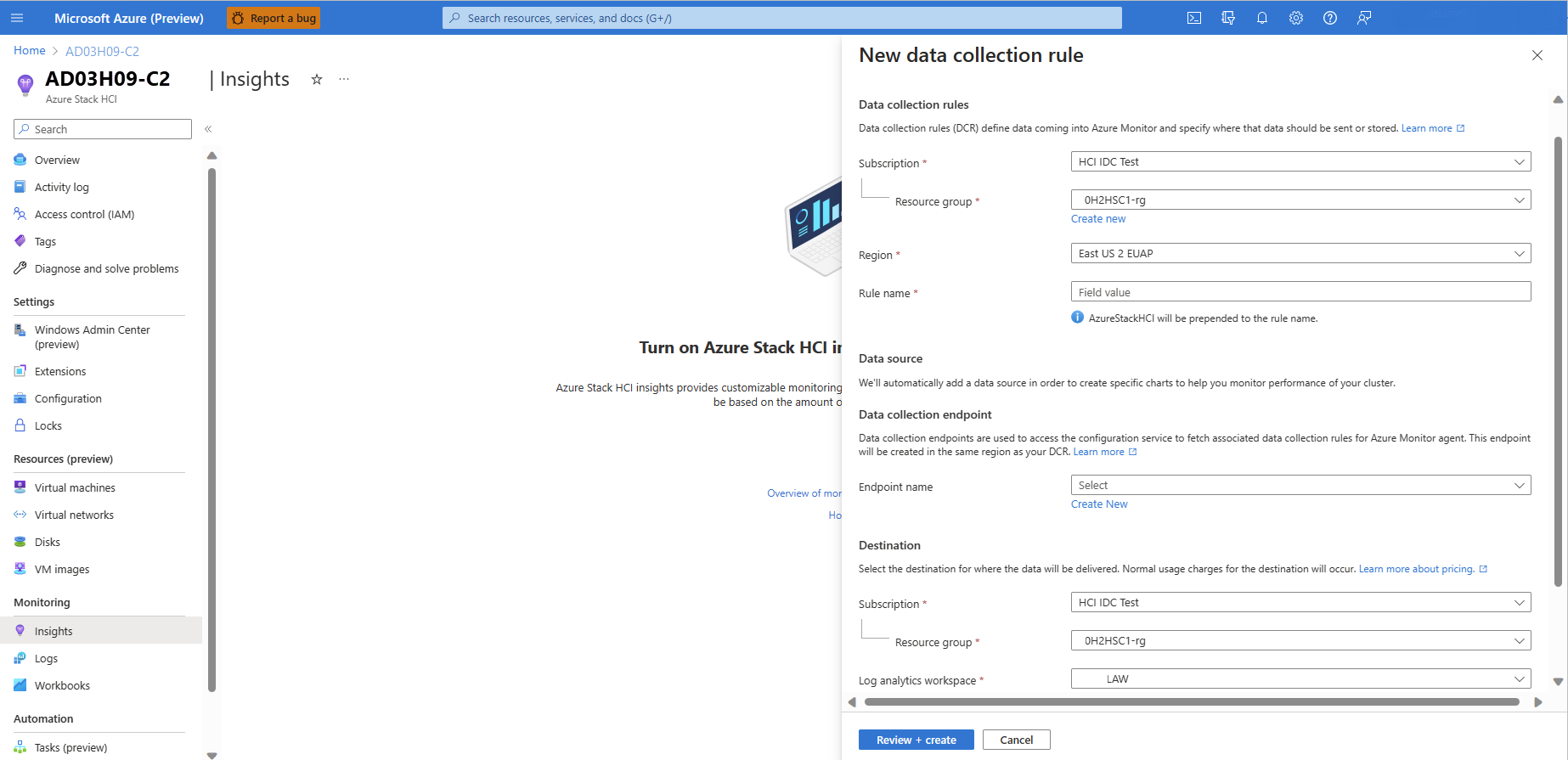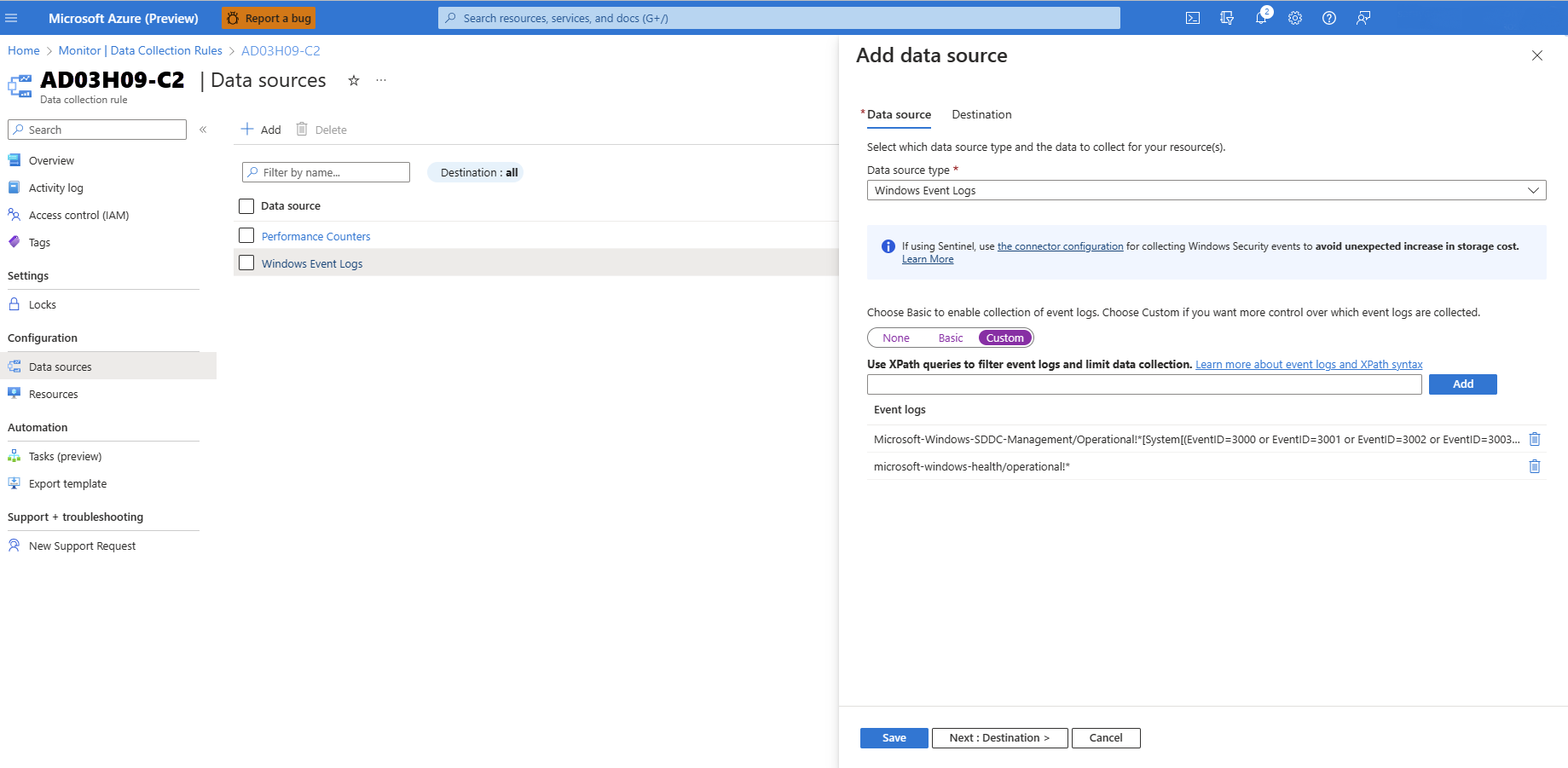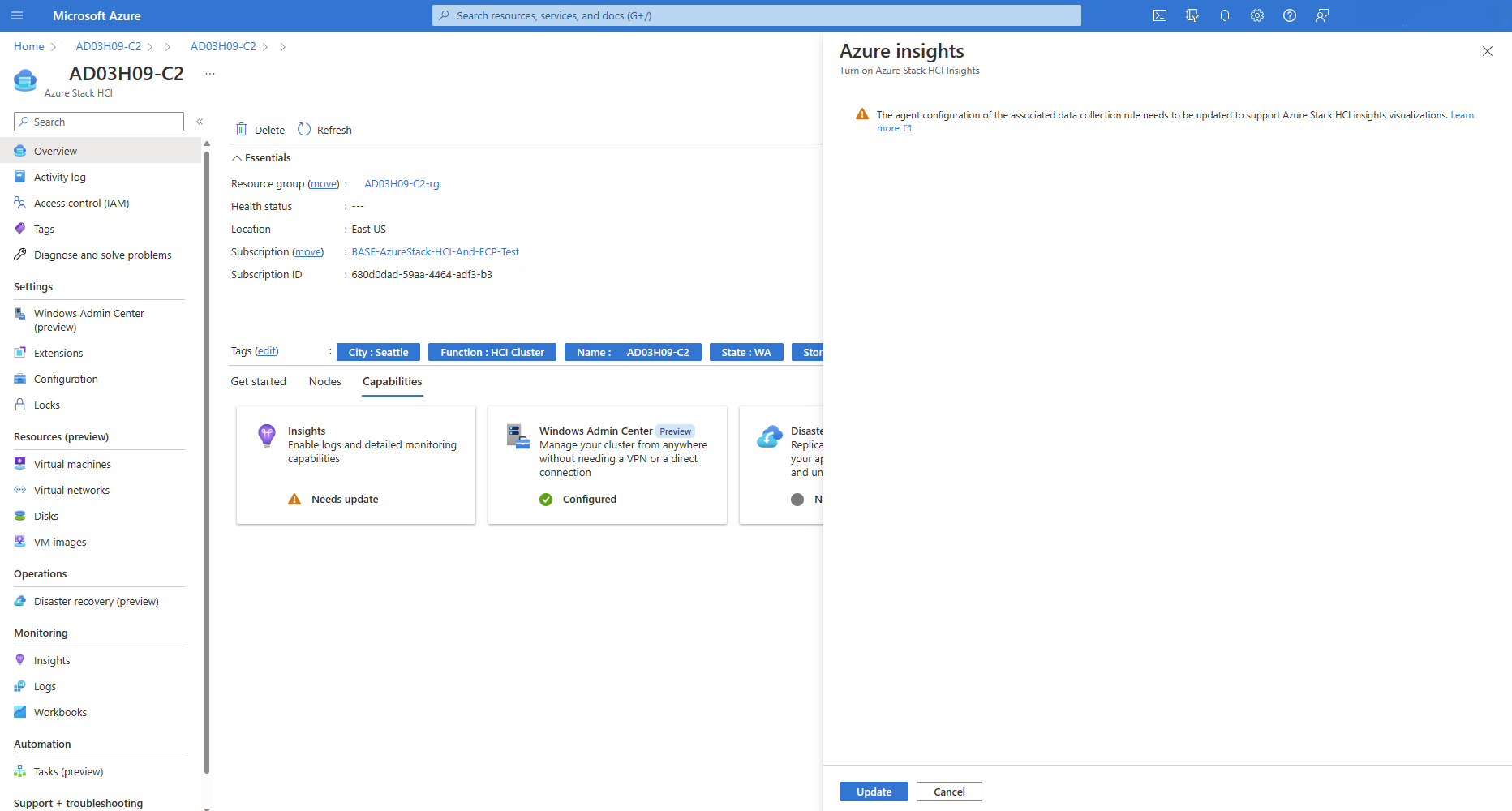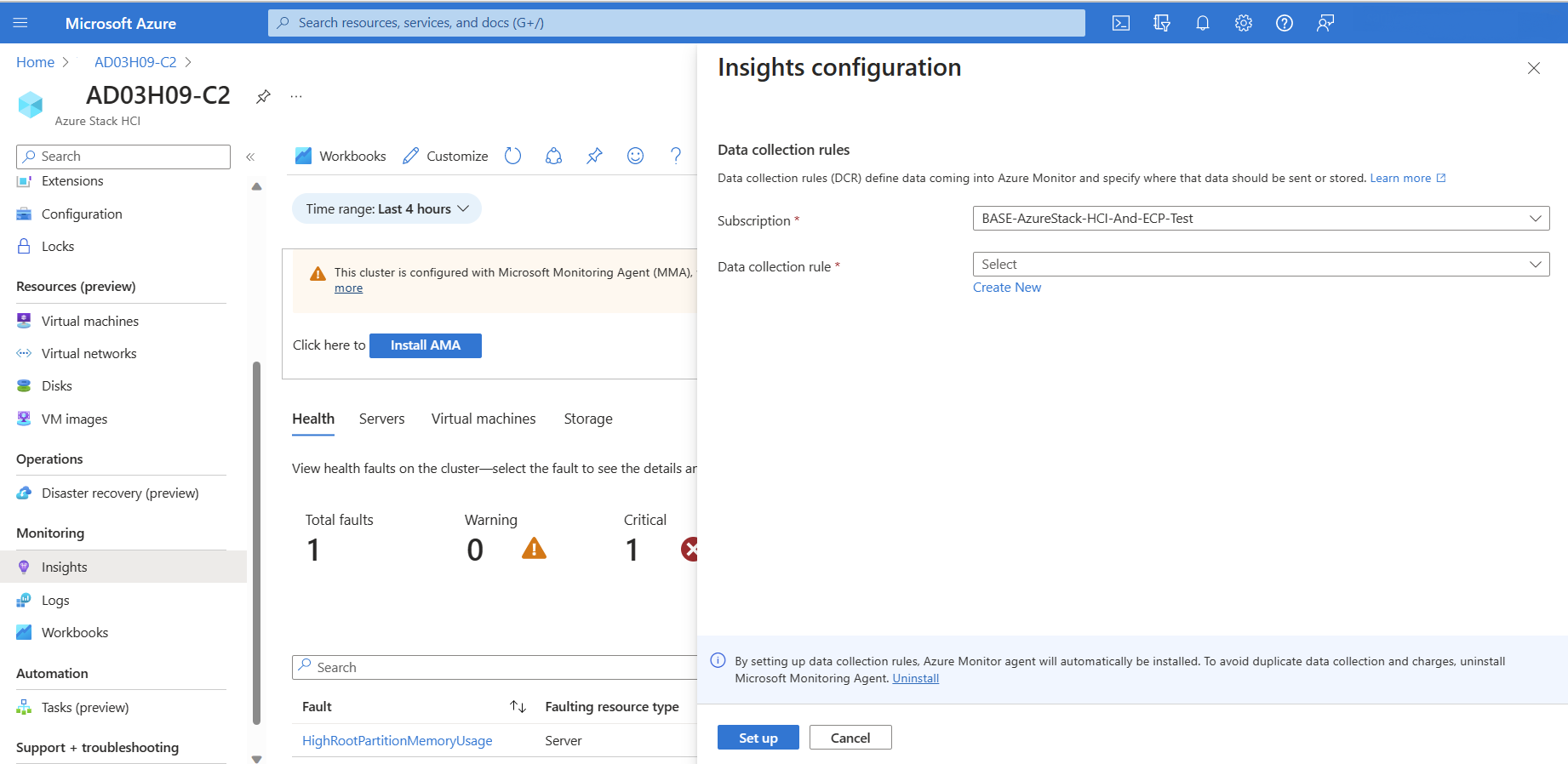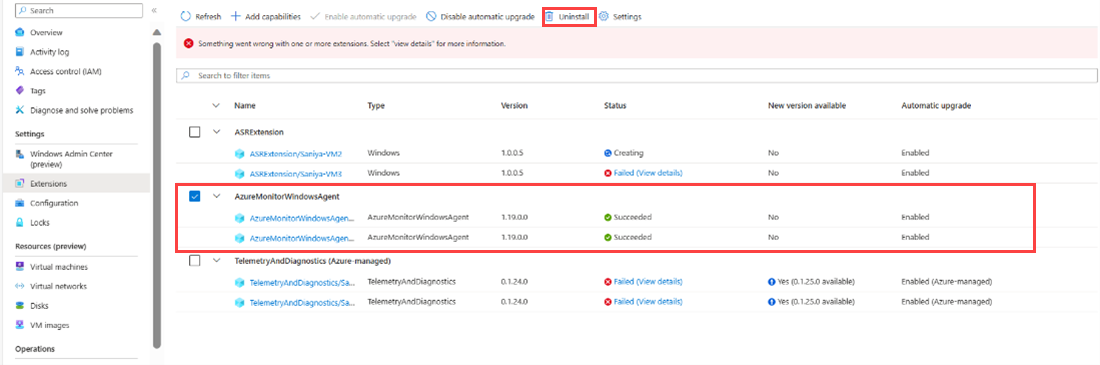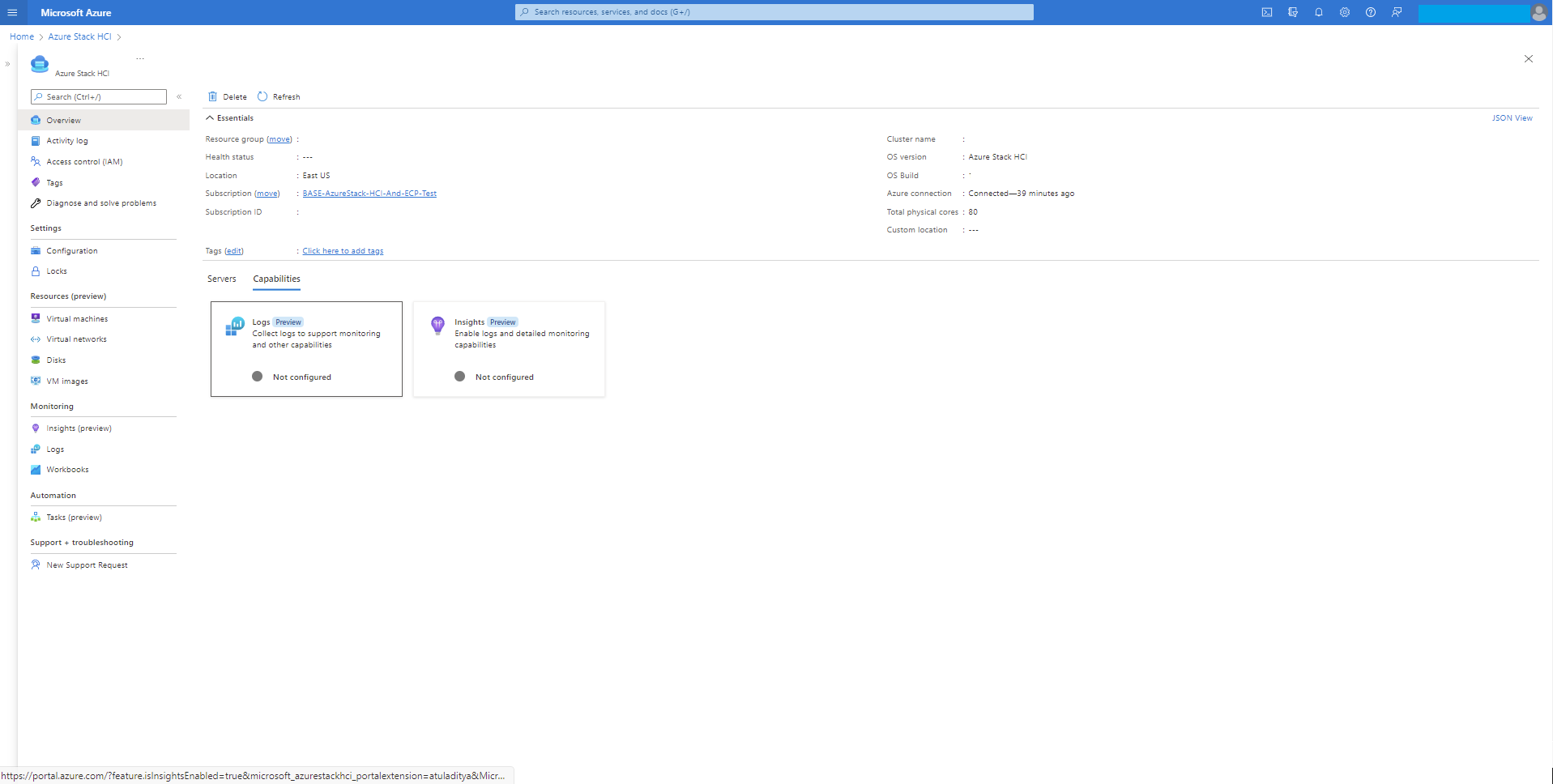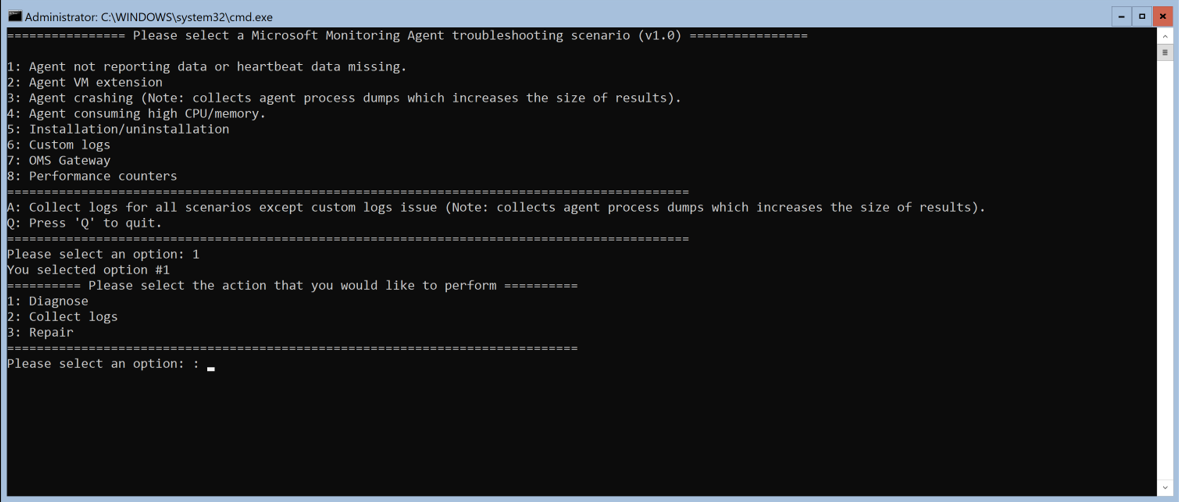Monitorare un singolo cluster Azure Stack HCI con Insights
Si applica a: Azure Stack HCI, versione 22H2
Questo articolo illustra come usare Insights per monitorare un singolo cluster Azure Stack HCI. Per più cluster Azure Stack HCI, vedere Monitorare più cluster Azure Stack HCI con Insights.
Insights è una funzionalità di Monitoraggio di Azure che consente di iniziare rapidamente a monitorare il cluster Azure Stack HCI. È possibile visualizzare le metriche chiave, l'integrità e l'utilizzo relative a cluster, server, macchine virtuali e archiviazione.
Importante
Se è stato registrato il cluster Azure Stack HCI e sono state configurate informazioni dettagliate prima di novembre 2023, alcune funzionalità che usano l'agente di Monitoraggio di Azure, ad esempio Arc per server, Informazioni dettagliate macchina virtuale, Defender per il cloud o Sentinel potrebbero non raccogliere correttamente i log e i dati degli eventi. Per indicazioni sulla risoluzione dei problemi, vedere la sezione Risolvere i problemi dei cluster registrati prima di novembre 2023 .
Vantaggi
Insights per Azure Stack HCI offre i vantaggi seguenti:
Gestito da Azure. Insights viene gestito da Azure ed è accessibile tramite il portale di Azure, assicurandosi che sia sempre aggiornato. Non c'è bisogno di un database o di una configurazione software speciale.
Scalabilità. Insights è in grado di caricare più di 400 set di informazioni del cluster tra più sottoscrizioni contemporaneamente. Non esistono limitazioni per il cluster, il dominio o la posizione fisica.
Personalizzabilità. L'esperienza di Insight si basa sui modelli di cartella di lavoro di Monitoraggio di Azure. In questo modo è possibile modificare le visualizzazioni e le query, modificare o impostare soglie allineate ai limiti specifici e quindi salvare queste personalizzazioni in una cartella di lavoro. È quindi possibile aggiungere grafici nelle cartelle di lavoro ai dashboard di Azure.
Configurare Insights per Azure Stack HCI
I prerequisiti e le impostazioni per l'uso di Insights variano a seconda della versione di Azure Stack HCI disponibile. Selezionare una delle schede seguenti per istruzioni su come usare Insights nella versione specifica di Azure Stack HCI.
La funzionalità Insights in Azure Stack HCI, versioni 22H2 e successive, usa AMA, che offre vantaggi significativi rispetto alla versione legacy di Microsoft Monitoring Agent (MMA) usata in Azure Stack HCI, versione 21H2 e precedenti. Questi vantaggi includono una maggiore velocità, una maggiore sicurezza e prestazioni superiori. È possibile eseguire l'onboarding di nuovi nodi in AMA o eseguire la migrazione dei nodi esistenti dall'agente legacy ad AMA.
È consigliabile aggiornare il sistema Azure Stack HCI alla versione 22H2 o successiva per sfruttare l'esperienza Insights con AMA.
A partire dall'aggiornamento cumulativo di maggio 2023 per Azure Stack HCI versione 22H2, è possibile monitorare i sistemi Azure Stack HCI locali con Insights per Azure Stack HCI.
Prerequisiti
Ecco i prerequisiti per l'uso di Insights per Azure Stack HCI:
Il cluster Azure Stack HCI deve essere registrato con Azure e abilitato per Arc. Se il cluster è stato registrato il 15 giugno 2021 o dopo il 15 giugno 2021, questo avviene per impostazione predefinita. In caso contrario, è necessario abilitare l'integrazione di Azure Arc.
Il cluster deve avere Azure Stack HCI versione 22H2 e l'aggiornamento cumulativo di maggio 2023 o versione successiva.
L'identità gestita per la risorsa di Azure deve essere abilitata. Per altre informazioni, vedere Abilitazione della gestione avanzata.
Abilitare le informazioni dettagliate
L'abilitazione di Insights consente di monitorare tutti i cluster Azure Stack HCI attualmente associati all'area di lavoro Log Analytics fornendo metriche di integrità utili. Insights installa l'agente di Monitoraggio di Azure e consente di configurare le regole di raccolta dati per il monitoraggio del cluster Azure Stack HCI.
Per abilitare questa funzionalità dalla portale di Azure, seguire questa procedura:
Nella portale di Azure passare alla pagina della risorsa cluster Azure Stack HCI e quindi selezionare il cluster. Nella scheda Funzionalità selezionare Informazioni dettagliate.
Nella pagina Informazioni dettagliate selezionare Attività iniziali.
Nota
Il pulsante Attività iniziali è disponibile solo per Azure Stack HCI versione 22H2 con l'aggiornamento cumulativo di maggio 2023 o versione successiva installata e solo dopo l'abilitazione dell'identità gestita. In caso contrario, questo pulsante è disabilitato.
Nella pagina di configurazione di Insights selezionare un record di dominio esistente dall'elenco a discesa Regola raccolta dati. DCR specifica i registri eventi e i contatori delle prestazioni che devono essere raccolti e archiviati in un'area di lavoro Log Analytics. Insights crea un record di dominio predefinito se non ne esiste già uno. Sono inclusi solo i controller di dominio abilitati per Insights.
(Facoltativo) È anche possibile creare un nuovo DCR selezionando Crea nuovo nella pagina di configurazione di Insights.
Importante
È consigliabile non creare il proprio record di dominio. Il record di controllo di dominio creato da Insights include un flusso di dati speciale necessario per l'operazione. È possibile modificare questo DCR per raccogliere più dati, ad esempio eventi Di Windows e Syslog. I controller di dominio creati tramite l'installazione ama avranno un prefisso
AzureStackHCI-associato al nome del record di dominio.Nella pagina Nuova regola di raccolta dati specificare la sottoscrizione, il nome DCR e il nome dell'endpoint di raccolta dati.On the New data collection rule page, specify the subscription, DCR name, and data collection endpoint (DCE) name. I controller di dominio vengono usati per accedere al servizio di configurazione per recuperare i controller di dominio associati per l'agente di Monitoraggio di Azure. Per altre informazioni su DCE, vedere Endpoint di raccolta dati in Monitoraggio di Azure.
Nota
Se si usano collegamenti privati nell'agente, è necessario aggiungere controller di dominio. Per altre informazioni sulle impostazioni di rete ama, vedere Definire le impostazioni di rete dell'agente di Monitoraggio di Azure.
Selezionare il pulsante Rivedi e crea.
Se un record di controllo di dominio non è già stato creato per il cluster non monitorato, ne viene creato uno con contatori delle prestazioni abilitati e il canale del registro eventi di Windows abilitato.
Esaminare la schermata finale con un riepilogo del nome del Registro Azure Container, il numero di registri eventi, i contatori delle prestazioni e il nome dell'area di lavoro Log Analytics in cui vengono archiviati i dati. Selezionare Set up (Configura).
Dopo aver selezionato Configura, si verrà reindirizzati alla pagina Estensioni , in cui è possibile visualizzare lo stato dell'installazione dell'agente. Configurando Insights, Ama viene installato automaticamente in tutti i nodi del cluster.
Passare alla pagina della risorsa cluster Azure Stack HCI e quindi selezionare il cluster. Insights ora viene visualizzato come Configurato nella scheda Funzionalità :
Regole di raccolta dati
Quando si abilita Insights in un computer con l'agente di Monitoraggio di Azure, è necessario specificare un DCR da usare. Per altre informazioni sui controller di dominio di dominio, vedere Regole di raccolta dati in Monitoraggio di Azure.
| Opzione | Descrizione |
|---|---|
| Contatori delle prestazioni | Specifica i contatori delle prestazioni dei dati da raccogliere dal sistema operativo. Questa opzione è obbligatoria per tutti i computer. Questi contatori delle prestazioni vengono usati per popolare le visualizzazioni nella cartella di lavoro di Insights. Attualmente, la cartella di lavoro di Insights usa cinque contatori delle prestazioni : Memory()\Available Bytes, Network Interface()\Bytes Total/sec, Processor(_Total)\% Processor TimeRDMA Activity()\RDMA Inbound Bytes/sec, eRDMA Activity()\RDMA Outbound Bytes/sec |
| Canale del registro eventi | Specifica i registri eventi di Windows da raccogliere dal sistema operativo. Questa opzione è obbligatoria per tutti i computer. I log eventi di Windows vengono usati per popolare le visualizzazioni nella cartella di lavoro di Insights. Attualmente, i dati vengono raccolti tramite due canali del registro eventi di Windows: - microsoft-windows-health/operational e microsoft-windows-sddc-management/operational |
| area di lavoro Log Analytics | Area di lavoro per archiviare i dati. Vengono elencate solo le aree di lavoro con Informazioni dettagliate. |
Canale eventi
Il Microsoft-windows-sddc-management/operational canale eventi e Microsoft-windows-health/operational Windows viene aggiunto all'area di lavoro Log Analytics nei registri eventi di Windows.
Raccogliendo questi log, Insights mostra lo stato di integrità dei singoli server, unità, volumi e macchine virtuali. Per impostazione predefinita, vengono aggiunti cinque contatori delle prestazioni.
Contatori delle prestazioni
Per impostazione predefinita, vengono aggiunti cinque contatori delle prestazioni:
Nella tabella seguente vengono descritti i contatori delle prestazioni monitorati:
| Contatori delle prestazioni | Descrizione |
|---|---|
| Memoria(*)\Byte disponibili | Byte disponibili è la quantità di memoria fisica, in byte, immediatamente disponibile per l'allocazione a un processo o per l'uso del sistema. |
| Interfaccia di rete (*)\Totale byte/sec | Frequenza con cui i byte vengono inviati e ricevuti su ogni scheda di rete, inclusi i caratteri di frame. Byte Totale/sec è una somma di byte ricevuti/sec e byte inviati/sec. |
| Processore(_Total)% tempo processore | Percentuale di tempo trascorso in cui tutti i thread di processo hanno usato il processore per le istruzioni di esecuzione. |
| Attività RDMA(*)\RDMA Byte in ingresso/sec | Frequenza dei dati ricevuti tramite RDMA dalla scheda di rete al secondo. |
| Attività RDMA(*)\RDMA Byte in uscita/sec | Frequenza dei dati inviati tramite RDMA dalla scheda di rete al secondo. |
Dopo aver abilitato Insights, la raccolta dei dati può richiedere fino a 15 minuti. Al termine del processo, è possibile visualizzare una visualizzazione completa dell'integrità del cluster dal menu Insights nel riquadro sinistro:
Disabilitare Insights
Per disabilitare Insights, seguire questa procedura:
Selezionare Informazioni dettagliate nella scheda Funzionalità .
Selezionare Disabilita informazioni dettagliate.
Quando si disabilita la funzionalità Insights, l'associazione tra la regola di raccolta dati e il cluster viene eliminata e i log di gestione Servizio integrità e SDDC non vengono più raccolti, ma i dati esistenti non vengono eliminati. Per eliminare tali dati, accedere all'area di lavoro DCR e Log Analytics ed eliminare i dati manualmente.
Aggiornare Insights
Il riquadro Insights mostra un messaggio Di aggiornamento necessario nei casi seguenti:
- Viene modificata una regola di raccolta dati.
- Viene eliminato un evento di integrità dal registro eventi di Windows.
- Uno dei cinque contatori delle prestazioni dell'area di lavoro Log Analytics viene eliminato.
Per abilitare di nuovo Insights, seguire questa procedura:
Selezionare il riquadro Informazioni dettagliate in Funzionalità.
Selezionare Aggiorna per visualizzare di nuovo le visualizzazioni.
Eseguire la migrazione da Microsoft Monitoring Agent
Per eseguire la migrazione da Microsoft Monitoring Agent (MMA) ad Azure Monitoring Agent (AMA), scorrere verso il basso fino a Insights.
Selezionare Installa AMA. Verrà visualizzata la finestra di configurazione di Insights.
Selezionare o creare una regola di raccolta dati come descritto in precedenza nella sezione Abilitare Informazioni dettagliate .
L'agente di Monitoraggio di Azure e l'estensione Microsoft Monitoring Agent possono essere entrambi installati nello stesso computer durante la migrazione. L'esecuzione di entrambi gli agenti può comportare la duplicazione dei dati e un aumento dei costi. Se in un computer sono installati entrambi gli agenti, viene visualizzato un avviso nella portale di Azure che è possibile raccogliere dati duplicati, come illustrato nello screenshot seguente.
Avviso
La raccolta di dati duplicati da un singolo computer con l'agente di Monitoraggio di Azure e l'estensione Microsoft Monitoring Agent può comportare costi aggiuntivi per l'inserimento dall'invio di dati duplicati all'area di lavoro Log Analytics.
È necessario rimuovere manualmente l'estensione Microsoft Monitoring Agent da tutti i computer che lo usano. Prima di eseguire questo passaggio, assicurarsi che il computer non si basi su altre soluzioni che richiedono Microsoft Monitoring Agent. Dopo aver verificato che MicrosoftMonitoringAgent non sia ancora connesso all'area di lavoro Log Analytics, è possibile rimuovere Manualmente MicrosoftMonitoringAgent reindirizzando alla pagina Estensioni .
Risoluzione dei problemi
Questa sezione fornisce indicazioni per la risoluzione dei problemi relativi all'uso di Insights per Azure Stack HCI.
Risolvere i problemi relativi ai cluster registrati prima di novembre 2023
Questione. Nei cluster registrati prima di novembre 2023, le funzionalità che usano AMA in Azure Stack HCI, ad esempio Arc per server, Informazioni dettagliate macchina virtuale, Informazioni dettagliate contenitore, Defender per il cloud e Sentinel potrebbero non raccogliere correttamente i log e i dati degli eventi.
Causa. Prima di novembre 2023, la registrazione del cluster ha configurato AMA per l'uso dell'identità del cluster, mentre i servizi che usano AMA in Azure Stack HCI richiedevano l'identità del nodo del cluster per la raccolta dei log appropriata. Questa mancata corrispondenza ha causato una raccolta non corretta di log da questi servizi.
Soluzione. Per risolvere questo problema, è stata apportata una modifica alla registrazione del cluster HCI per AMA per usare invece l'identità del server. Per implementare questa modifica, seguire questa procedura nei cluster registrati prima di novembre 2023:
- Ripristinare la registrazione del cluster. Vedere Ripristinare la registrazione del cluster.
- Riparazione AMA. Vedere Riparazione AMA.
- Riconfigurare Insights per Azure Stack HCI. Vedere Riconfigurare Insights per Azure Stack HCI.
Nella portale di Azure la pagina Insights for Azure Stack HCI rileva automaticamente la modifica nella configurazione ama e visualizza un banner nella parte superiore della pagina, guidando l'utente a intraprendere le azioni necessarie per continuare a usare i servizi che si basano su AMA.
Ripristinare la registrazione del cluster
Per ripristinare la registrazione del cluster, seguire questa procedura:
Nei nodi del cluster installare il modulo PowerShell più recente
Az.StackHCI. Sostituirelatestversioncon il numero di versione più recenteAz.StackHCI.Install-Module -Name Az.StackHCI -RequiredVersion {latestversion} -Scope CurrentUser -Repository PSGallery -ForceEseguire il comando di registrazione di ripristino per rimuovere la chiave regkey:
Register-AzStackHCI -TenantId {TenantID} -SubscriptionId {subscriptionID} -ComputerName {NodeName} -RepairRegistration
Ripristinare AMA per Azure Stack HCI
Scegliere una delle opzioni seguenti per ripristinare AMA:
Opzione 1: Disinstallare AMA
Se AMA è già aggiornato, disinstallarlo. Seguire questa procedura per disinstallare AMA:
Opzione 2: Aggiornare AMA
Seguire questa procedura per aggiornare l'ama:
Opzione 3: Riavviare AMA
Seguire questa procedura in tutti i nodi del cluster per riavviare AMA:
Eseguire il comando seguente per disabilitare AMA:
cd C:\Packages\Plugins\Microsoft.Azure.Monitor.AzureMonitorWindowsAgent\<agent version number> AzureMonitorAgentExtension.exe disableDopo il completamento dell'eseguibile e l'arresto di tutti i processi AMA, eseguire il comando seguente per riavviare l'agente:
AzureMonitorAgentExtension.exe enable
Opzione 4: Riavviare i nodi del cluster
Riconfigurare Insights per Azure Stack HCI
Seguire questa procedura per riconfigurare Insights per Azure Stack HCI:
Nella portale di Azure la pagina Informazioni dettagliate per il cluster Azure Stack HCI visualizza un banner nella parte superiore, come illustrato nello screenshot seguente, che consente di configurare di nuovo Insights e associare DCR ai nodi del cluster. Esaminare il banner e selezionare Configura informazioni dettagliate.
Riconfigurare DCR. Seguire le istruzioni per configurare Informazioni dettagliate come indicato in questo articolo. Vedere Configurare Insights per Azure Stack HCI.
Risolvere i problemi relativi alla pagina cartelle di lavoro vuote senza dati popolati
Questione. Viene visualizzata una pagina Cartella di lavoro vuota senza dati popolati, come illustrato nello screenshot seguente:
Possibili cause. Potrebbero esserci diverse possibili cause per questo problema, tra cui la configurazione recente di Insights, i passaggi di risoluzione dei problemi incompleti per i cluster registrati prima di novembre 2023 o il record di dominio associato non è configurato correttamente.
Soluzione. Per risolvere il problema, seguire questa procedura in sequenza:
- Se insights è stato configurato di recente, attendere fino a un'ora affinché AMA raccolga i dati.
- Se non sono ancora presenti dati dopo l'attesa, assicurarsi di aver completato tutti i passaggi indicati nella sezione Risolvere i problemi dei cluster registrati prima di novembre 2023 .
- Verificare la configurazione del record di controllo di dominio associato. Assicurarsi che i canali di evento e i contatori delle prestazioni vengano aggiunti come origini dati al DCR associato, come descritto nella sezione Regole di raccolta dati.
- Se il problema persiste dopo aver eseguito i passaggi precedenti e non vengono ancora visualizzati dati, contattare il supporto tecnico per assistenza.
Per indicazioni più dettagliate sulla risoluzione dei problemi, vedere Linee guida per la risoluzione dei problemi per l'agente di Monitoraggio di Azure.
Visualizzazioni di Informazioni dettagliate
Dopo aver abilitato Insights, le tabelle seguenti forniscono informazioni dettagliate su tutte le risorse.
Integrità
Fornisce errori di integrità in un cluster.
| Metrico | Descrizione | Unità | Esempio |
|---|---|---|---|
| Guasto | Breve descrizione degli errori di integrità. Facendo clic sul collegamento, viene visualizzato un pannello laterale con altre informazioni. | Nessuna unità | PoolCapacityThresholdExceeded |
| Tipo di risorsa con errori | Tipo di risorsa che ha rilevato un errore. | Nessuna unità | StoragePool |
| ID risorsa con errori | ID univoco per la risorsa che ha rilevato un errore di integrità. | ID univoco | {1245340c-780b-4afc-af3c-f9bdc4b12f8a}: SP:{c57f23d1-d784-4a42-8b59-4edd8e70e830} |
| Gravità | La gravità dell'errore potrebbe essere di avviso o critica. | Nessuna unità | Avviso |
| Tempo di errore iniziale | Timestamp dell'ultimo aggiornamento del server. | Datetime | 4/9/2022, 12:15:42 PM |
Server
| Metrico | Descrizione | Unità | Esempio |
|---|---|---|---|
| Server | Nomi dei server nel cluster. | Nessuna unità | VM-1 |
| Ultimo aggiornamento | Data e ora dell'ultimo aggiornamento del server. | Datetime | 4/9/2022, 12:15:42 PM |
| Status | Integrità delle risorse del server nel cluster. | Può essere integro, avviso, critico e altro | Healthy |
| Utilizzo CPU | % del tempo in cui il processo ha usato la CPU. | Percentuale | 56% |
| Utilizzo memoria | L'utilizzo della memoria del processo server è uguale al contatore Process\Private Bytes più le dimensioni dei dati mappati alla memoria. | Percentuale | 16% |
| Processori logici | Numero di processori logici. | Count | 2 |
| CPU | Numero di CPU. | Count | 2 |
| Tempo di attività | Il tempo durante il quale un computer, in particolare un computer, è in funzione. | TimeSpan | 2,609 ore. |
| Sito | Nome del sito a cui appartiene il server. | Nome del sito | SitoA |
| Nome di dominio | Dominio locale a cui appartiene il server. | Nessuna unità | Contoso.local |
Macchine virtuali
Fornisce lo stato di tutte le macchine virtuali nel cluster. Una macchina virtuale può essere in uno degli stati seguenti: Running, Stopped, Failed o Other (Unknown, Starting, Snapshotting, Saving, Stopping, Pausing, Resuming, Paused, Suspended).
| Metrico | Descrizione | Unità | Esempio |
|---|---|---|---|
| Server | Il nome del server. | Nessuna unità | Sample-VM-1 |
| Ultimo aggiornamento | In questo modo si ottiene la data e l'ora dell'ultimo aggiornamento del server | Datetime | 4/9/2022, 12:24:02 PM |
| Totale macchine virtuali | Numero di macchine virtuali in un nodo server. | Count | 0 di 0 in esecuzione |
| In esecuzione | Numero di macchine virtuali in esecuzione in un nodo del server. | Count | 2 |
| Arrestato | Numero di macchine virtuali arrestate in un nodo del server. | Count | 3 |
| Non riuscito | Numero di macchine virtuali non riuscite in un nodo del server. | Count | 2 |
| Altro | Se la macchina virtuale si trova in uno degli stati seguenti (Unknown, Starting, Snapshotting, Saving, Stopping, Pausing, Resuming, Paused, Suspended), viene considerato come "Altro". | Count | 2 |
Storage
La tabella seguente fornisce l'integrità dei volumi e delle unità nel cluster:
| Metrico | Descrizione | Unità | Esempio |
|---|---|---|---|
| Volumi | Nome del volume | Nessuna unità | ClusterPerformanceHistory |
| Ultimo aggiornamento | Data e ora dell'ultimo aggiornamento dello spazio di archiviazione. | Datetime | 14/4/2022, 2:58:55 PM |
| Status | Stato del volume. | Integro, avviso, critico e altro. | Healthy |
| Capacità totale | Capacità totale del dispositivo in byte durante il periodo di report. | Byte | 2.5 GB |
| Capacità disponibile | Capacità disponibile in byte durante il periodo di report. | Byte | 20B |
| Iops | Operazioni di I/O al secondo. | Al secondo | 45/s |
| Velocità effettiva | Numero di byte al secondo distribuiti dal gateway applicazione. | Byte al secondo | 5B/s |
| Latenza | Tempo necessario per il completamento della richiesta di I/O. | Secondo | 0.0016 s |
| Resilienza | Capacità di ripristino da errori. Ottimizza la disponibilità dei dati. | Nessuna unità | Specchio a tre vie |
| Deduplicazione | Processo di riduzione del numero fisico di byte di dati che devono essere archiviati su disco. | Disponibile o meno | Sì/No |
| File system | Tipo di file system. | Nessuna unità | ReFS |
Prezzi di Monitoraggio di Azure
Quando si abilita la visualizzazione di monitoraggio, i log vengono raccolti da:
- Gestione dell'integrità (Microsoft-windows-health/operational).
- Gestione SDDC (Microsoft-Windows-SDDC-Management/Operational; ID evento: 3000, 3001, 3002, 3003, 3004).
Vengono fatturati in base alla quantità di dati inseriti e alle impostazioni di conservazione dei dati dell'area di lavoro Log Analytics.
Monitoraggio di Azure ha prezzi con pagamento in base al consumo e i primi 5 GB per account di fatturazione al mese sono gratuiti. Poiché i prezzi possono variare a causa di più fattori, ad esempio l'area di Azure in uso, visitare il calcolatore prezzi di Monitoraggio di Azure per i calcoli dei prezzi più aggiornati.